Schnell E-Mail-Adressen aus Textzeichenfolgen in Excel extrahieren – Eine vollständige Anleitung
Beim Umgang mit importierten Daten oder gemischten Textzeichenfolgen in Excel kann es vorkommen, dass Sie E-Mail-Adressen schnell und genau extrahieren müssen. Ob Sie eine Liste von E-Mail-Adressen bearbeiten, die mit anderem Text vermischt sind, oder E-Mails aus einem großen Datensatz extrahieren müssen – es gibt mehrere effiziente Methoden, um dies zu erreichen. Diese Anleitung führt Sie durch verschiedene Techniken zum Extrahieren von E-Mail-Adressen aus Textzeichenfolgen, einschließlich der Verwendung von Flash Fill, Kutools für Excel, Formeln, benutzerdefinierten Funktionen und VBA-Code. Jede Methode bietet unterschiedliche Vorteile, je nach Ihren Anforderungen und der Komplexität der Daten.
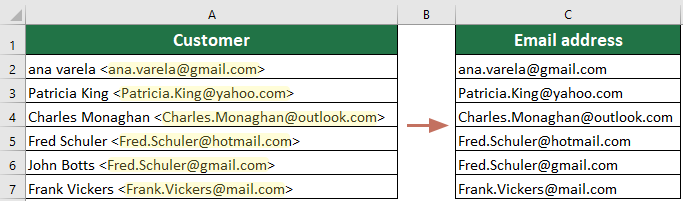
E-Mail-Adresse aus Textzeichenfolge mit Flash Fill extrahieren
Excels Flash Fill-Funktion bietet eine schnelle und effiziente Möglichkeit, Daten automatisch zu formatieren oder zu extrahieren, basierend auf Mustern, die Sie definieren. In diesem Abschnitt führen wir Sie durch die Verwendung von Flash Fill, um E-Mail-Adressen aus einer Spalte mit gemischten Daten zu extrahieren. Diese Methode ist besonders nützlich, wenn Sie Listen mit verschiedenen Arten von Text bearbeiten und nur die E-Mail-Adressen extrahieren möchten.
- Klicken Sie auf die erste Zelle in der angrenzenden Spalte (z. B. B2), wo die E-Mail-Adressen erscheinen sollen.
- Geben Sie manuell die E-Mail-Adresse aus der entsprechenden Zeile in Spalte A ein und drücken Sie dann Enter. Wenn A2 beispielsweise "ana varela@gmail.com" enthält, geben Sie " ana varela@gmail.com " in B2 ein.

- Bleiben Sie in Zelle B3, drücken Sie "Strg + E", um Flash Fill zu aktivieren. Excel füllt automatisch den Rest von Spalte B mit den extrahierten E-Mail-Adressen.

- Flash Fill ist in Excel 2013 und späteren Versionen verfügbar. Wenn Sie Excel 2010 oder früher verwenden, ist diese Funktion möglicherweise nicht verfügbar.
- Stellen Sie sicher, dass die Zellen, in denen Sie Flash Fill anwenden, als 'Text' formatiert sind, um unerwünschte Formatierungsprobleme zu vermeiden.
Mit einem Klick E-Mail-Adressen im Batch aus Textzeichenfolgen mit Kutools extrahieren
Wenn es darum geht, E-Mail-Adressen aus einem Datensatz zu extrahieren, bietet die Funktion „E-Mail-Adressen extrahieren“ von Kutools für Excel eine leistungsstarke Alternative zu Excels Flash Fill. Während Flash Fill einen manuellen Ansatz zur Mustererkennung bietet, automatisiert Kutools für Excel den Prozess mit nur einem Klick, was es ideal für die effiziente Verarbeitung großer Datenmengen macht. Dieses Tool vereinfacht nicht nur den Extraktionsprozess, sondern gewährleistet auch Genauigkeit und Geschwindigkeit, insbesondere bei der Bearbeitung komplexer oder inkonsistenter Datensätze.
Nach dem Herunterladen und Installieren von Kutools für Excel gehen Sie bitte wie folgt vor:
- Wählen Sie den Zellbereich aus, aus dem Sie E-Mail-Adressen extrahieren möchten. Gehen Sie dann zu „Kutools“ > „Text“ > „E-Mail-Adressen extrahieren“.
- Wählen Sie im erscheinenden Dialogfeld „E-Mail-Adressen extrahieren“ eine Zelle aus, in der die E-Mail-Adresse ausgegeben werden soll, und klicken Sie auf OK.

Ergebnis
Dann werden alle E-Mail-Adressen in jeder Zelle des ausgewählten Bereichs sofort extrahiert.
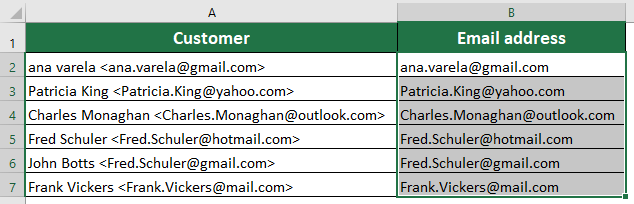
Kutools für Excel - Verleihen Sie Excel mit über 300 essenziellen Tools einen echten Schub. Nutzen Sie dauerhaft kostenlose KI-Funktionen! Holen Sie es sich jetzt
E-Mail-Adresse aus Textzeichenfolge mit Formel extrahieren
Hier stelle ich Ihnen eine lange Formel vor, um nur die E-Mail-Adressen aus dem Text in Excel zu extrahieren. Gehen Sie bitte wie folgt vor:
1. Geben Sie in der angrenzenden Zelle B1 die folgende Formel ein:
=TRIM(RIGHT(SUBSTITUTE(LEFT(A1,FIND (" ",A1&" ",FIND("@",A1))-1)," ", REPT(" ",LEN(A1))),LEN(A1)))
2. Drücken Sie dann die Eingabetaste, wählen Sie die Zelle B1 aus und ziehen Sie das Ausfüllkästchen über den Bereich, in dem Sie diese Formel verwenden möchten. Die E-Mail-Adressen im Bereich wurden aus der Textzeichenfolge extrahiert. Siehe Screenshot:

Hinweise:
1. Die Interpunktion nach der E-Mail-Adresse wird ebenfalls extrahiert.
2. Wenn die Zellen keine E-Mail-Adressen enthalten, zeigt die Formel Fehlerwerte an.
3. Wenn sich mehr als eine E-Mail-Adresse in einer Zelle befindet, extrahiert die Formel nur die erste Adresse.
E-Mail-Adresse aus Textzeichenfolge mit benutzerdefinierter Funktion extrahieren
Neben der obigen Formel kann auch eine benutzerdefinierte Funktion Ihnen helfen, die E-Mail-Adresse aus der Textzeichenfolge zu erhalten.
1. Halten Sie die Tasten „ALT + F11“ gedrückt, und es öffnet sich das Fenster „Microsoft Visual Basic for Applications“.
2. Klicken Sie auf „Einfügen“ > „Modul“ und fügen Sie das folgende Makro in das Modulfenster ein.
Function ExtractEmailFun(extractStr As String) As String
'Update by extendoffice
Dim CharList As String
On Error Resume Next
CheckStr = "[A-Za-z0-9._-]"
OutStr = ""
Index = 1
Do While True
Index1 = VBA.InStr(Index, extractStr, "@")
getStr = ""
If Index1 > 0 Then
For p = Index1 - 1 To 1 Step -1
If Mid(extractStr, p, 1) Like CheckStr Then
getStr = Mid(extractStr, p, 1) & getStr
Else
Exit For
End If
Next
getStr = getStr & "@"
For p = Index1 + 1 To Len(extractStr)
If Mid(extractStr, p, 1) Like CheckStr Then
getStr = getStr & Mid(extractStr, p, 1)
Else
Exit For
End If
Next
Index = Index1 + 1
If OutStr = "" Then
OutStr = getStr
Else
OutStr = OutStr & Chr(10) & getStr
End If
Else
Exit Do
End If
Loop
ExtractEmailFun = OutStr
End Function3. Speichern Sie dann den Code und geben Sie die Formel =ExtractEmailFun(A1) in eine angrenzende leere Zelle ein, siehe Screenshot:

4. Drücken Sie dann die Eingabetaste, wählen Sie die Zelle B1 aus und ziehen Sie das Ausfüllkästchen über den Bereich, in dem Sie die Formel benötigen. Alle E-Mail-Adressen wurden aus dem Zellentext extrahiert. Siehe Screenshot:

Hinweise:
1. Wenn die Zellen keine E-Mail-Adressen enthalten, werden leere Zellen angezeigt.
2. Wenn sich mehr als eine E-Mail-Adresse in einer Zelle befindet, werden alle E-Mails extrahiert.
E-Mail-Adresse aus Textzeichenfolge mit VBA-Code extrahieren
Wenn Ihnen die obigen Formeln zu umständlich erscheinen, kann der folgende VBA-Code Ihnen helfen, E-Mail-Adressen schnell zu extrahieren.
1. Halten Sie die Tasten „ALT + F11“ gedrückt, und es öffnet sich ein Fenster „Microsoft Visual Basic for Applications“.
2. Klicken Sie auf „Einfügen“ > „Modul“ und fügen Sie das folgende Makro in das Modulfenster ein.
VBA: E-Mail-Adressen aus Textzeichenfolge extrahieren
Sub ExtractEmail()
'Update 20130829
Dim WorkRng As Range
Dim arr As Variant
Dim CharList As String
On Error Resume Next
xTitleId = "KutoolsforExcel"
Set WorkRng = Application.Selection
Set WorkRng = Application.InputBox("Range", xTitleId, WorkRng.Address, Type:=8)
arr = WorkRng.Value
CheckStr = "[A-Za-z0-9._-]"
For i = 1 To UBound(arr, 1)
For j = 1 To UBound(arr, 2)
extractStr = arr(i, j)
outStr = ""
Index = 1
Do While True
Index1 = VBA.InStr(Index, extractStr, "@")
getStr = ""
If Index1 > 0 Then
For p = Index1 - 1 To 1 Step -1
If Mid(extractStr, p, 1) Like CheckStr Then
getStr = Mid(extractStr, p, 1) & getStr
Else
Exit For
End If
Next
getStr = getStr & "@"
For p = Index1 + 1 To Len(extractStr)
If Mid(extractStr, p, 1) Like CheckStr Then
getStr = getStr & Mid(extractStr, p, 1)
Else
Exit For
End If
Next
Index = Index1 + 1
If outStr = "" Then
outStr = getStr
Else
outStr = outStr & Chr(10) & getStr
End If
Else
Exit Do
End If
Loop
arr(i, j) = outStr
Next
Next
WorkRng.Value = arr
End Sub3. Drücken Sie dann die F5-Taste, um diesen Code auszuführen, und Sie sollten einen Bereich auswählen, in dem Sie den VBA-Code im erscheinenden Dialogfeld verwenden möchten, siehe Screenshot:

4. Klicken Sie dann auf OK, und die E-Mail-Adressen wurden aus den ausgewählten Textzeichenfolgen extrahiert. Siehe Screenshots:
 |  |
Hinweise:
1. Wenn die Zellen keine E-Mail-Adressen enthalten, werden leere Zellen angezeigt.
2. Wenn sich mehr als eine E-Mail-Adresse in einer Zelle befindet, werden alle E-Mails extrahiert.
3. Die extrahierten E-Mails überschreiben die Originaldaten, daher wird empfohlen, Ihre Daten zunächst zu sichern.
 Demo: E-Mail-Adresse aus Textzeichenfolge mit Kutools für Excel extrahieren
Demo: E-Mail-Adresse aus Textzeichenfolge mit Kutools für Excel extrahieren
Verwandter Artikel:
Wie extrahiert man Domains aus mehreren E-Mail-Adressen in Excel?
Die besten Produktivitätstools für das Büro
Stärken Sie Ihre Excel-Fähigkeiten mit Kutools für Excel und genießen Sie Effizienz wie nie zuvor. Kutools für Excel bietet mehr als300 erweiterte Funktionen, um die Produktivität zu steigern und Zeit zu sparen. Klicken Sie hier, um die Funktion zu erhalten, die Sie am meisten benötigen...
Office Tab bringt die Tab-Oberfläche in Office und macht Ihre Arbeit wesentlich einfacher
- Aktivieren Sie die Tabulator-Bearbeitung und das Lesen in Word, Excel, PowerPoint, Publisher, Access, Visio und Project.
- Öffnen und erstellen Sie mehrere Dokumente in neuen Tabs innerhalb desselben Fensters, statt in neuen Einzelfenstern.
- Steigert Ihre Produktivität um50 % und reduziert hunderte Mausklicks täglich!
Alle Kutools-Add-Ins. Ein Installationspaket
Das Kutools for Office-Paket bündelt Add-Ins für Excel, Word, Outlook & PowerPoint sowie Office Tab Pro und ist ideal für Teams, die mit mehreren Office-Anwendungen arbeiten.
- All-in-One-Paket — Add-Ins für Excel, Word, Outlook & PowerPoint + Office Tab Pro
- Ein Installationspaket, eine Lizenz — in wenigen Minuten einsatzbereit (MSI-kompatibel)
- Besser gemeinsam — optimierte Produktivität in allen Office-Anwendungen
- 30 Tage kostenlos testen — keine Registrierung, keine Kreditkarte erforderlich
- Bestes Preis-Leistungs-Verhältnis — günstiger als Einzelkauf der Add-Ins


